Sitemize üye olarak beğendiğiniz içerikleri favorilerinize ekleyebilir, kendi ürettiğiniz ya da internet üzerinde beğendiğiniz içerikleri sitemizin ziyaretçilerine içerik gönder seçeneği ile sunabilirsiniz.
Sitemize üye olarak beğendiğiniz içerikleri favorilerinize ekleyebilir, kendi ürettiğiniz ya da internet üzerinde beğendiğiniz içerikleri sitemizin ziyaretçilerine içerik gönder seçeneği ile sunabilirsiniz.
Üyelerimize Özel Tüm Opsiyonlardan Kayıt Olarak Faydalanabilirsiniz
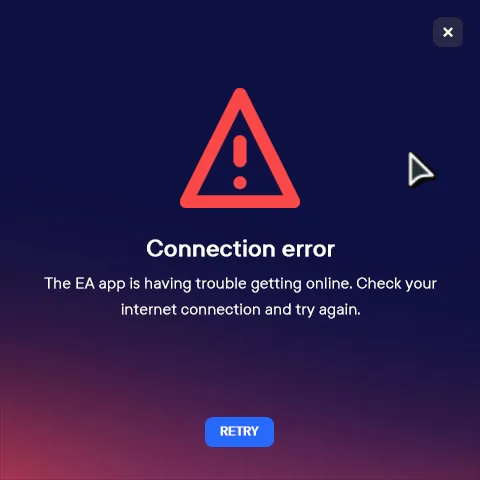
Sıradaki içerik:
Connection Error (Bağlantı Hatası): Nedenleri ve Çözüm Yolları
- Anasayfa
- Oyun
- Oyun Hataları
- Save game not working
Save game not working
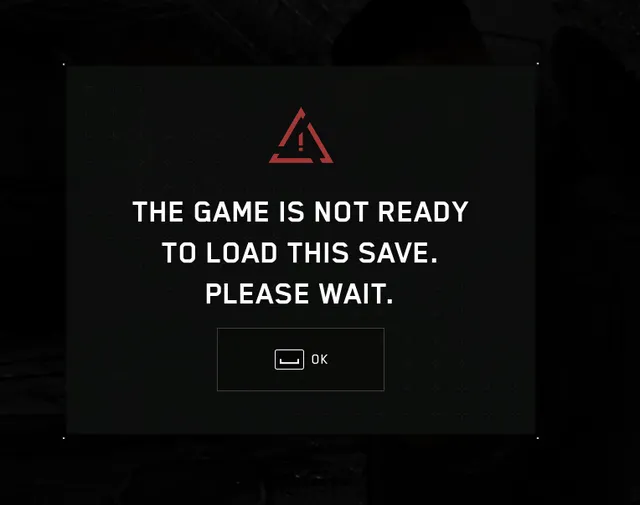
Save Game Not Working: Nedenleri ve Çözüm Yolları
İçindekiler
ToggleSave game not working, ilerlemenizin kaybolmasına yol açarak oldukça sinir bozucu bir deneyim yaratabilir. Bu sorun genellikle dosya izinleri, bozuk oyun dosyaları, eksik güncellemeler veya yetersiz depolama alanından kaynaklanır. İşte “save game not working” hatasını çözmek için adım adım bir rehber:
1. Yetersiz Depolama Alanını Kontrol Edin
Oyun kaydetme sorunları bazen disk alanının dolu olmasından kaynaklanabilir. Kaydedilecek yer olmadığında oyun ilerlemenizi kaydedemez.
Çözüm
- Bilgisayarınızda yeterli boş alan olduğundan emin olun.
- Windows’ta: “Bu Bilgisayar” sekmesinden sürücülerinizi kontrol edin.
- En az 10-15 GB boş alan bırakmaya çalışın.
- Gereksiz dosyaları silmek için Disk Temizleme aracını kullanabilirsiniz.
2. Kayıt Dosyalarının Yeri ve İzinlerini Kontrol Edin
Oyun kayıt dosyalarının saklandığı klasörlerin okuma-yazma izni olmayabilir. Bu, kaydetme işleminin başarısız olmasına neden olabilir.
Nasıl Kontrol Edilir?
- Oyunun kayıt dosyalarının saklandığı klasöre gidin.
- Windows: Genellikle şu klasörde bulunur:
C:KullanıcılarKullanıcıAdıBelgelerOyun Adıveya%AppData%içinde.
- Windows: Genellikle şu klasörde bulunur:
- Klasöre sağ tıklayın → “Özellikler” → “Güvenlik” sekmesi.
- Kullanıcı hesabınızın “Tam Denetim” yetkisine sahip olduğundan emin olun.
Çözüm
- Eğer izinler eksikse “Düzenle” butonuna tıklayarak tam erişim izni verin.
3. Bozuk veya Eksik Oyun Dosyalarını Doğrulayın
Eksik veya bozuk oyun dosyaları, kaydetme işleminin başarısız olmasına neden olabilir.
Steam’de Dosya Doğrulama
- Steam Kütüphanesi’ni açın.
- Oyuna sağ tıklayın ve “Özellikler” seçeneğine gidin.
- “Yerel Dosyalar” sekmesinden “Dosya Bütünlüğünü Doğrula” seçeneğini seçin.
Epic Games
- Epic Games Launcher’ı açın.
- Oyunun üzerine gelin ve “Doğrula” seçeneğini seçin.
4. Antivirüs veya Güvenlik Yazılımlarını Kontrol Edin
Antivirüs programları veya güvenlik yazılımları, kayıt dosyalarının oluşturulmasını engelleyebilir.
Çözüm
- Antivirüs programınızı geçici olarak devre dışı bırakın ve oyunu tekrar deneyin.
- Oyun klasörünü veya kayıt dosyalarının bulunduğu klasörü antivirüsün beyaz listesine ekleyin.
- Güvenlik duvarı ayarlarını kontrol ederek oyuna izin verin.
5. Oyun ve Sistem Güncellemelerini Kontrol Edin
Eski sürümler, kaydetme sorunlarına neden olabilir. Hem oyunun hem de işletim sisteminizin güncel olduğundan emin olun.
Windows Güncellemesi
- Ayarlar → Güncelleştirme ve Güvenlik → “Güncellemeleri Kontrol Et”.
Oyun Güncellemesi
- Oyununuzu başlatıcı üzerinden güncellemeyi kontrol edin.
6. Kayıt Dosyası Sınırını Kontrol Edin
Bazı oyunlar, belirli bir sayıda kayıt dosyası oluşturabilir. Kayıt dosyası sınırına ulaşıldığında yeni bir kayıt oluşturulamaz.
Çözüm
- Eski kayıt dosyalarını silin veya başka bir yere taşıyın.
- Yeni bir kayıt dosyası oluşturmayı deneyin.
7. İnternet Bağlantısını Kontrol Edin (Bulut Kaydetme için)
Eğer oyun kayıtlarınız bulut depolama (Cloud Save) ile senkronize ediliyorsa, bağlantı sorunları kaydetme işlemini etkileyebilir.
Çözüm
- İnternet bağlantınızın stabil olduğundan emin olun.
- Oyunun bulut senkronizasyon özelliğini geçici olarak devre dışı bırakın ve yerel kaydetme işlemini deneyin.
8. Oyunu Yönetici Modunda Çalıştırın
Oyunun çalıştırılabilir dosyasının (.exe) yönetici yetkisi olmadan çalıştırılması, kayıt dosyalarını oluşturmasını engelleyebilir.
Nasıl Yapılır?
- Oyunun
.exedosyasına sağ tıklayın ve “Özellikler”i seçin. - “Uyumluluk” sekmesine gidin.
- “Bu Programı Yönetici Olarak Çalıştır” kutusunu işaretleyin ve “Uygula”ya tıklayın.
9. Yeniden Yükleme ve Temiz Kurulum
Eğer yukarıdaki yöntemler işe yaramıyorsa, oyunu tamamen kaldırıp temiz bir şekilde yeniden yüklemek sorunu çözebilir.
Nasıl Yapılır?
- Oyunun yedeğini alın (kayıt dosyalarını yedeklemeyi unutmayın).
- Oyunu kaldırın ve tekrar indirin.
10. Kayıt Dosyalarını Manuel Kontrol Edin
Bazı durumlarda mevcut kayıt dosyaları bozulabilir ve bu yeni kayıt oluşturmayı engelleyebilir.
Çözüm
- Eski kayıt dosyalarını farklı bir klasöre taşıyın.
- Oyunu çalıştırarak yeni bir kayıt oluşturmayı deneyin.
11.Save Game Not Working için Geliştirici Desteği Alın
Eğer hiçbir çözüm işe yaramıyorsa, oyunun destek ekibiyle iletişime geçmek faydalı olabilir. Çoğu geliştirici, kayıt sorunlarını çözmek için yama veya rehber sunabilir.
Ne Sağlanmalı?
- Hata mesajları veya günlük dosyaları (log files).
- Oyunun yüklü olduğu sistemin özellikleri (RAM, işlemci, ekran kartı).
Sonuç
“Save game not working” hatası, genellikle izinler, bozuk dosyalar veya yetersiz sistem kaynaklarından kaynaklanır. Yukarıdaki çözümleri adım adım uygulayarak bu sorunu çözebilir ve oyununuzu sorunsuz bir şekilde kaydedebilirsiniz. Eğer sorun devam ederse, geliştiriciden yardım almayı düşünebilirsiniz. Keyifli oyunlar! 🎮
- Site İçi Yorumlar

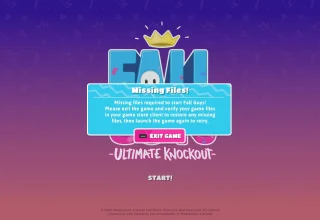
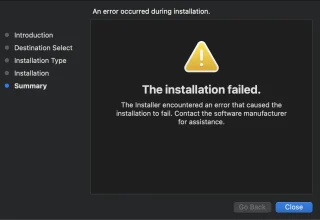
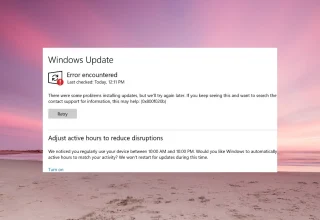
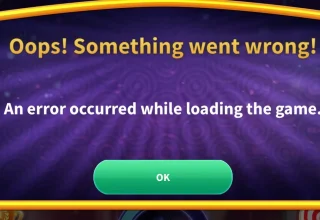
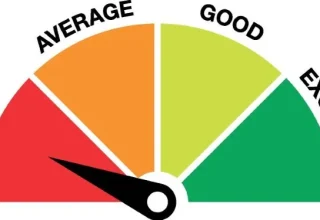






Yorum Yaz